Como cualquier otra aplicación, Instagram puede encontrarse a veces con problemas técnicos que impiden a los usuarios actualizar sus noticias. Uno de estos problemas comunes es el mensaje «No se pudo actualizar la fuente».
Es importante recordar que cada usuario puede encontrar problemas únicos, y no todas las soluciones funcionarán para todos los casos. Sin embargo, hay algunas de las causas más comunes que pueden resolverse con bastante facilidad.
¿Cuáles podrían ser las razones del mensaje Instagram Couldn’t Refresh Feed?
He experimentado personalmente el mensaje «No se pudo actualizar la feed» en Instagram, y puede haber varias razones detrás de él. Una de ellas es que no actualicé la aplicación a tiempo. Cuando me di cuenta de que mi feed no se actualizaba, lo comprobé y descubrí que tenía una versión obsoleta de Instagram. Las versiones obsoletas de la aplicación a veces pueden causar problemas para actualizar tu feed porque pueden contener errores o incompatibilidades con las nuevas actualizaciones del servidor de Instagram.
Estas son algunas de las posibles causas que he encontrado o de las que he oído hablar:
- Problemas de conexión a Internet
A veces, el problema se debe a una conexión a Internet débil o inestable. Si la señal es débil o se producen interrupciones frecuentes, Instagram puede tener problemas para actualizar el feed correctamente.
- Fallos o errores de la aplicación
Como cualquier otra aplicación, Instagram puede sufrir fallos temporales que afecten a su funcionamiento. Estos problemas pueden deberse a versiones no actualizadas de la aplicación, datos conflictivos de la aplicación u otros problemas relacionados con el software.
- Problemas del servidor
En ocasiones, los servidores de Instagram sufren problemas o se someten a tareas de mantenimiento, lo que puede afectar al proceso de actualización de la fuente. El mensaje de error «No se ha podido actualizar la fuente» puede aparecer cuando los servidores no funcionan o tienen problemas.
- Factores relacionados con los dispositivos
El rendimiento de la aplicación Instagram puede verse afectado por factores específicos del dispositivo. Un software obsoleto, un espacio de almacenamiento limitado o conflictos con otras aplicaciones instaladas en tu dispositivo pueden contribuir a dificultar la actualización del feed.
Estas son las posibles razones por las que aparece el mensaje «No se pudo actualizar la fuente» en Instagram, según mi propia experiencia.
¿Cómo se soluciona el problema «No se puede actualizar el feed» de Instagram?
Aquí tienes una explicación simplificada con ejemplos sobre cómo solucionar el problema de Instagram «Couldn’t Refresh Feed»:
Compruebe su conexión a Internet
En primer lugar, comprueba si estás conectado a una red Wi-Fi o si estás utilizando datos móviles. Si estás conectado a una red Wi-Fi, asegúrate de que la señal de red es fuerte y estable. Puedes intentar acercarte al router Wi-Fi o reiniciarlo. Si utilizas datos móviles, comprueba si la señal es buena mirando las barras de señal del dispositivo.
Para confirmar si el problema es específico de Instagram o de tu conexión a Internet, prueba a abrir otras aplicaciones o sitios web en tu dispositivo. Si no puedes cargar contenido o experimentas velocidades de carga lentas en varias aplicaciones o sitios web, esto indica un problema con tu conexión a Internet. En este caso, considera la posibilidad de solucionar el problema con tu router Wi-Fi o ponte en contacto con tu proveedor de red móvil.
También puedes reiniciar el router o conectarte a otra Wi-Fi para comprobarlo.
Busca información sobre el fallo de Instagram en otras redes sociales
La forma más fácil de encontrar información sobre la caída masiva de Instagram es utilizar tu navegador. Utiliza palabras clave relacionadas con el problema de actualización del feed en Instagram. Por ejemplo, puedes utilizar las frases «Instagram Couldn’t Refresh Feed problem» o «Instagram feed not updating».
Lo más probable es que cuando busque esta información, los sitios de noticias ya hayan escrito sobre ella.
También puedes buscarlo en Twitter, Facebook o Telegram.
Actualizar la aplicación Instagram
Estos son los pasos para actualizar la aplicación Instagram en un iPhone:
- Abre la App Store.
- Toca el icono de tu ID de Apple en la esquina superior derecha.
- A continuación, en Actualizaciones disponibles, busca Instagram.
- Pulse sobre Actualizar.
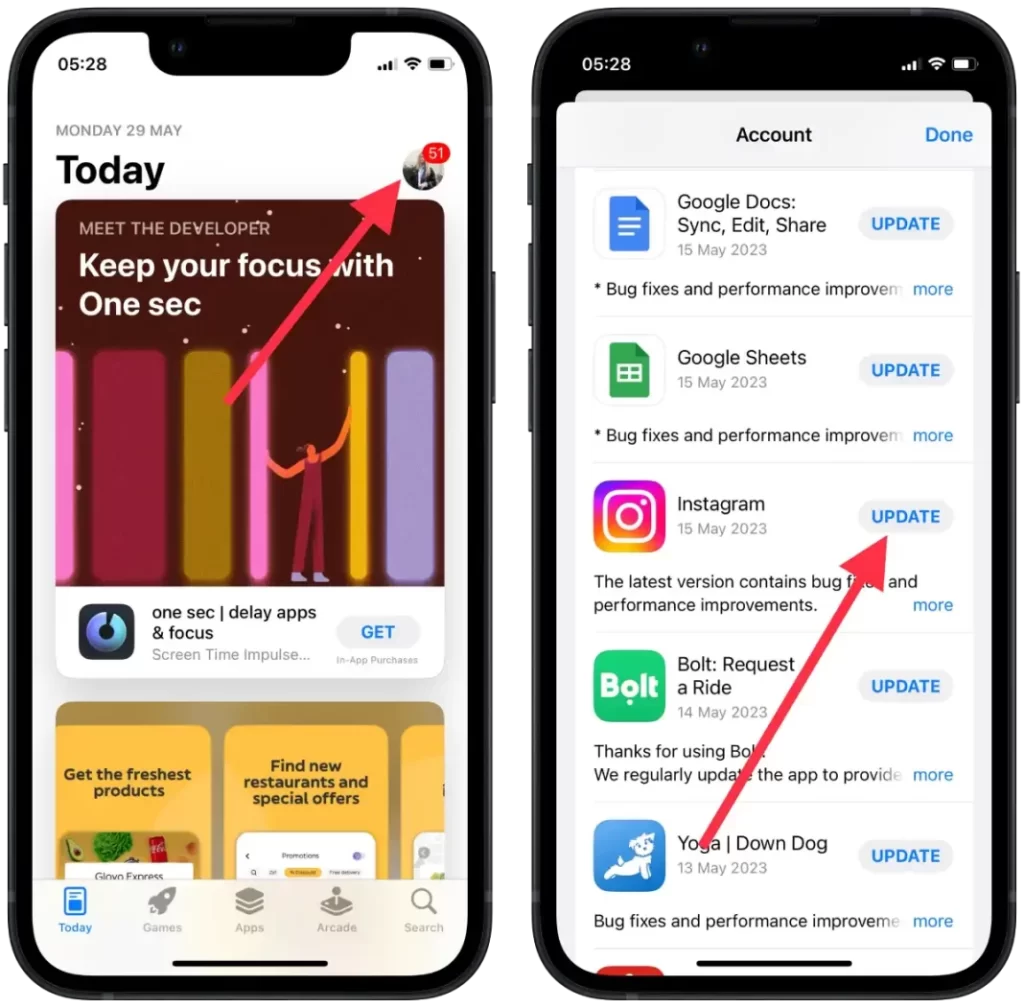
La actualización comenzará a descargarse e instalarse. El progreso se indicará mediante un círculo de descarga junto al nombre de la aplicación. Asegúrate de tener una conexión a Internet estable y espera a que se complete la actualización. Esto puede tardar varios minutos, dependiendo del tamaño de la actualización y de tu velocidad de Internet.
Verás un botón «Abrir» junto al nombre de la aplicación en la pestaña Actualizaciones cuando se haya completado la actualización. Tócalo para iniciar la aplicación Instagram actualizada.
Reinicia la aplicación Instagram
Cierra la aplicación Instagram por completo y vuelve a abrirla. Esto puede ayudar a actualizar la configuración de la aplicación y eliminar cualquier problema temporal. Es como apagar y volver a encender algo para empezar de cero.
Reinstala la aplicación Instagram
Reinstalar Instagram puede ayudar a solucionar problemas con la aplicación, como errores de carga de contenido, problemas de actualización de feeds u otros fallos técnicos. Esto puede ser útil si otros métodos, como actualizar la aplicación o comprobar la conexión a Internet, no han funcionado. Por lo tanto, sigue estos pasos:
- Mantén el dedo pulsado sobre el icono de Instagram hasta que aparezca el menú de acciones contextuales. Pulsa sobre «Eliminar aplicación«.
- A continuación, confirma la acción y pulsa «Eliminar aplicación«.
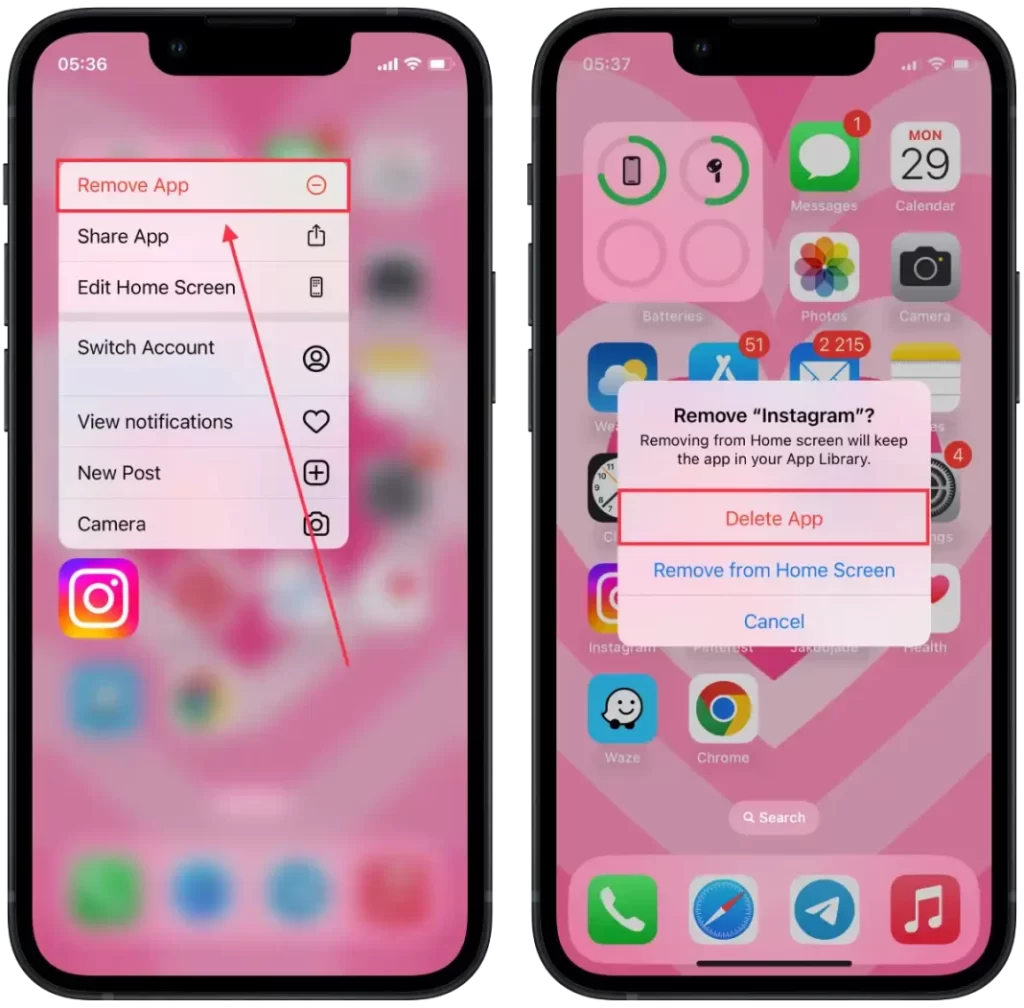
- A continuación, abre la App Store.
- En la parte inferior de la pantalla, selecciona «Buscar» y escribe «Instagram» en la barra de búsqueda.
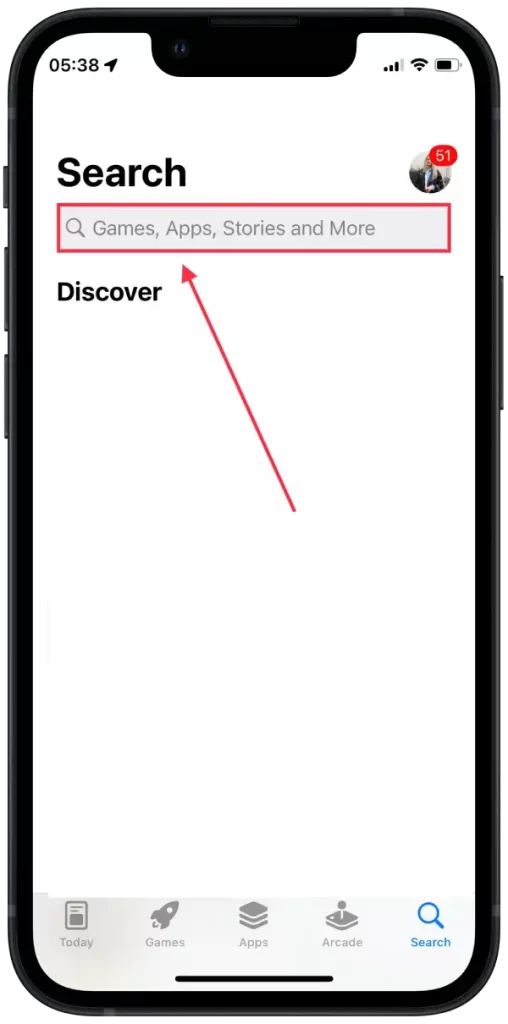
- Pulsa el botón «Obtener» situado junto al icono de Instagram.
Espera a que la aplicación se descargue e instale en tu dispositivo. El icono de Instagram aparecerá en tu pantalla de inicio. A continuación, intenta actualizar tu feed de nuevo.
En general, después de estos pasos, deberías ser capaz de solucionar el problema de «No se pudo actualizar el feed» en Instagram y conseguir que tu feed se cargue correctamente.











This is a common problem with Instagram. You can try the following:
– Clear your browser’s cache and cookies
– Try logging in again
– Try refreshing the page